Аренда онлайн-кассы
- Создание заявки на ККТ в аренду в кабинете Интернет-магазина
- Регистрация арендованной ККТ в кабинете Интернет-магазина
- Карточка кассы в кабинете Интернет-магазина
- Перерегистрация арендованной ККТ
- Снятие ККТ с учёта или замена ФН на новый в кабинете Интернет Магазина
- Создание заявки на продление аренды ККТ в кабинете Интернет-магазина
- Регистрация кассы в ФНС в кабинете Интернет-магазина
- Продление лицензии аренды в кабинете Интернет-магазина
- Добавление товаров в кабинете Интернет-магазина
- Редактирование товаров в кабинете Интернет-магазина
- Удаление товаров в кабинете Интернет-магазина
- Добавление товарной группы в кабинете Интернет-магазина
- Редактирование товарной группы в кабинете Интернет-магазина
- Удаление товарной группы кабинет Интернет - Магазина
- Редактирование списка товаров в кабинете Интернет-магазина
- Поиск товаров или товарной группы в кабинете Интернет-Магазина
- Добавление товара с несколькими СНО
- Кто такой "агент" ? Кабинет Интернет-магазина
- Добавление агента в кабинете Интернет-магазина
- Редактирование агента в кабинете Интернет-магазина
- Удаление агента в кабинете Интернет-магазина
- Кто такой "поставщик" ? в кабинете Интернет-магазина
- Добавление поставщика в кабинете Интернет-магазина
- Редактирование поставщика в кабинете Интернет-магазина
- Удаление поставщика в кабинете Интернет-магазина
- OpenCart 2.3. Установка и настройка модуля Инитпро|касса
- OpenCart 3.0. Установка и настройка модуля Инитпро|касса
- MODX + miniShop2. Установка и настройка модуля Инитпро|касса
- VirtueMart 3.2 для Joomla 4x. Установка и настройка модуля Инитпро|касса
- JoomShopping 4.x для Joomla 3.х. Установка и настройка модуля Инитпро|касса
- Drupal 7.x. Установка и настройка модуля Инитпро|касса
- JoomShopping 3.x для Joomla 1.7 - 2.5. Установка и настройка модуля ИнитпроIкасса
- JoomShopping 5.x для Joomla 5.х. Установка и настройка модуля Инитпро|касса
- Shop-Script 7.х (Webasyst + Shop-Script для установки на хостинге или сервере). Установка и настройка модуля Инитпро|касса
- Shop-Script (Webasyst + Shop-Script в облаке)
- WordPress. Установка и настройка модуля Инитпро|касса
- UMI. Установка и настройка модуля Инитпро|касса
- DIAFAN 6. Установка и настройка модуля Инитпро|касса
- CS-Cart 4.x. Установка и настройка модуля Инитпро|касса
- 1С-Битрикс Маркетплейс. Установка и настройка модуля Инитпро|касса
- 1С-Битрикс Маркетплейс. Установка из файла и настройка модуля Инитпро|касса
- InSales Установка и настройка модуля Инитпро|касса
- HostCMS. Установка и настройка модуля Инитпро|касса
- Ручное формирование чеков 1.05 и 1.2 для Интернет-магазина
- Формирование чека коррекции 1.05 для Интернет-магазина
- Формирование чека коррекции 1.2 в кабинете Интернет-магазина
- Скидка на чек в кабинете Интернет-магазина
- Пакетное формирование чеков в кабинете Интернет-магазина
- Создание шаблона пакетной коррекции в кабинете Интернет-магазина
- Коды товара по 1.05
Скидка на чек в кабинете Интернет-магазина
- Перейдите в пункт меню Чеки. Ручное формирование чеков.
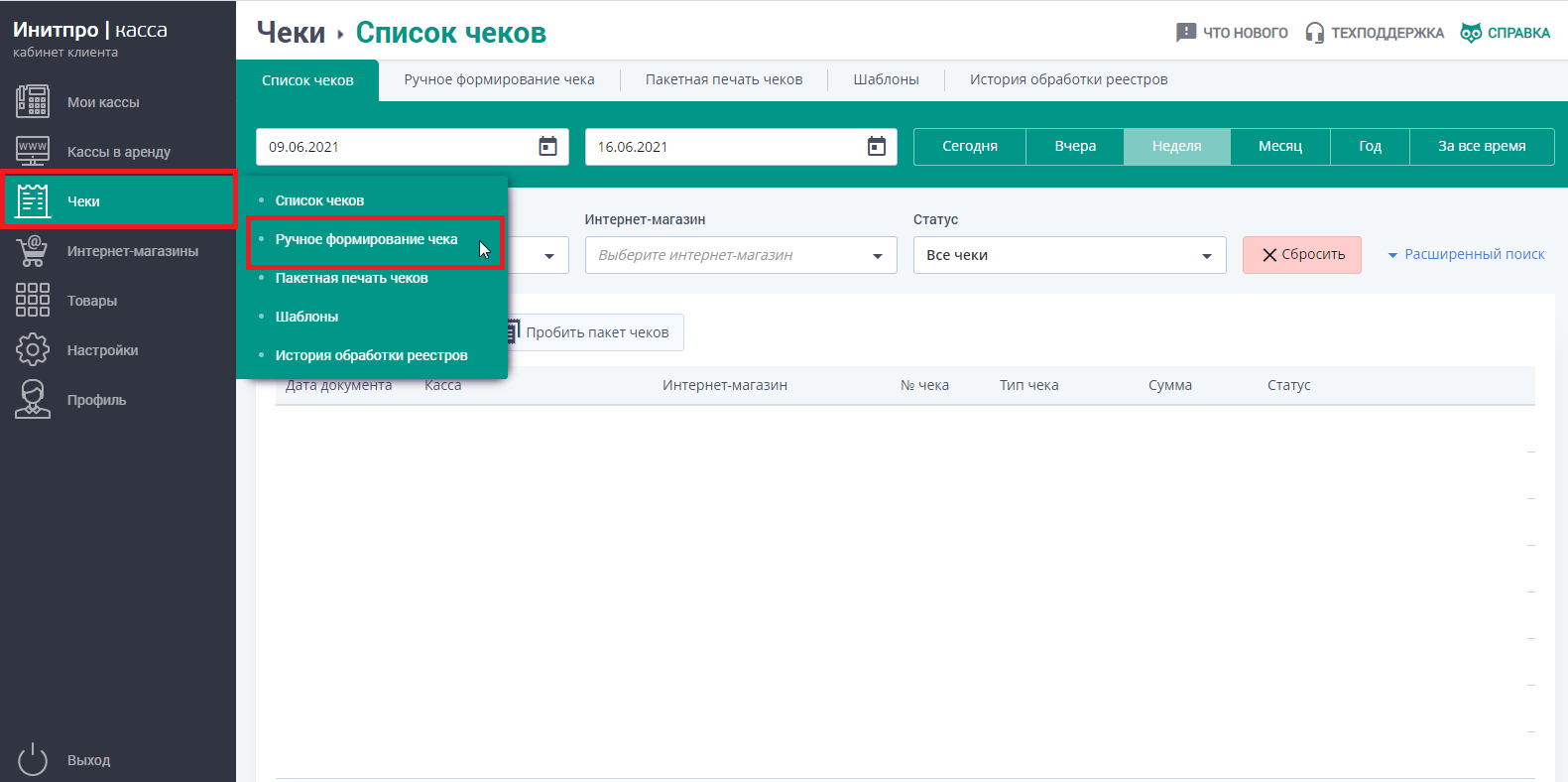
-
Далее выберите нужную Вам Организацию, Кассу, Кассира и Тип чека.
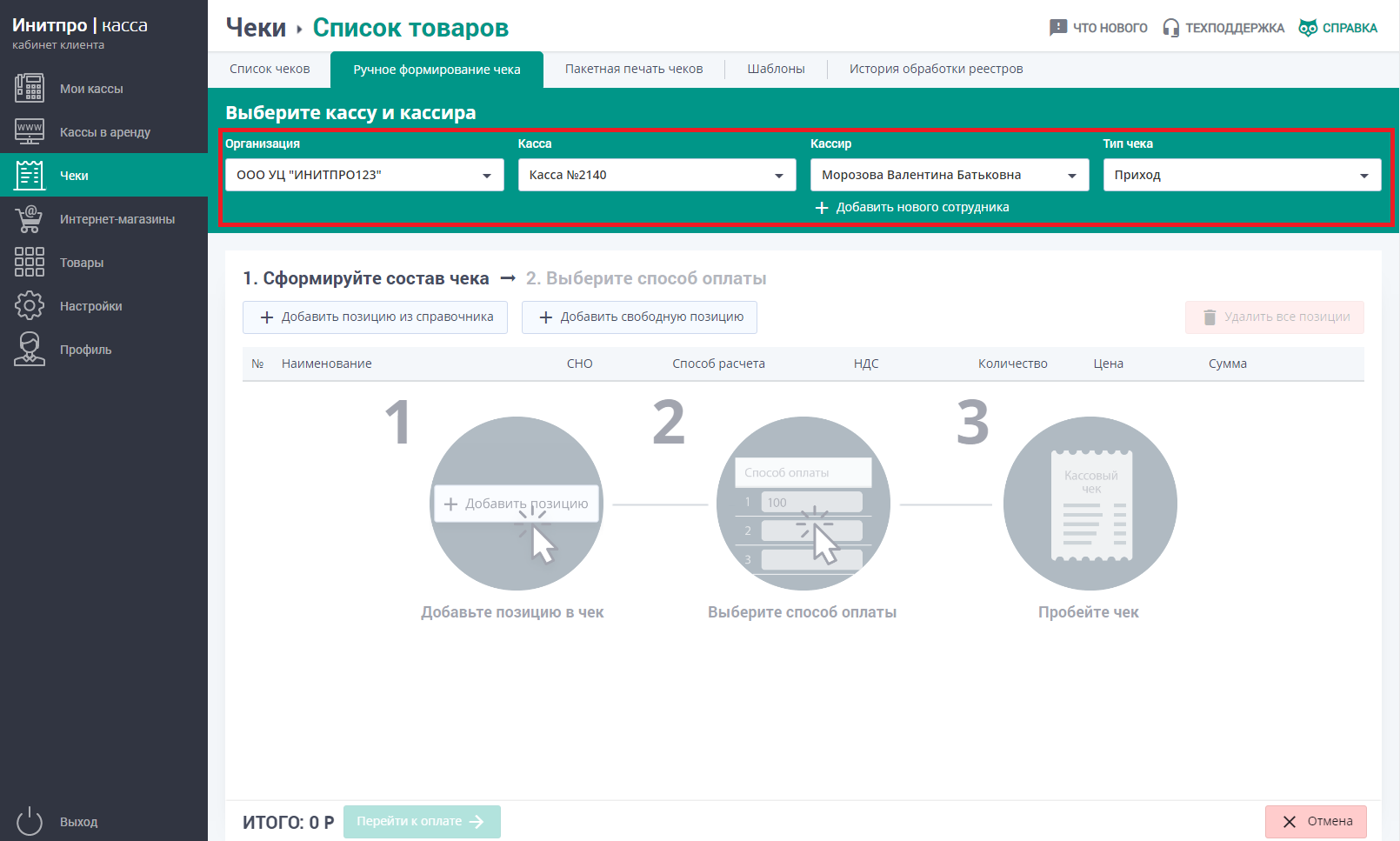
-
Вы можете Добавить позицию из справочника или же Добавить свободную позицию.

-
После выбора всех необходимых товаров Вам следует нажать кнопку Перейти к оплате.

-
Нажмите на кнопку Добавить скидку.
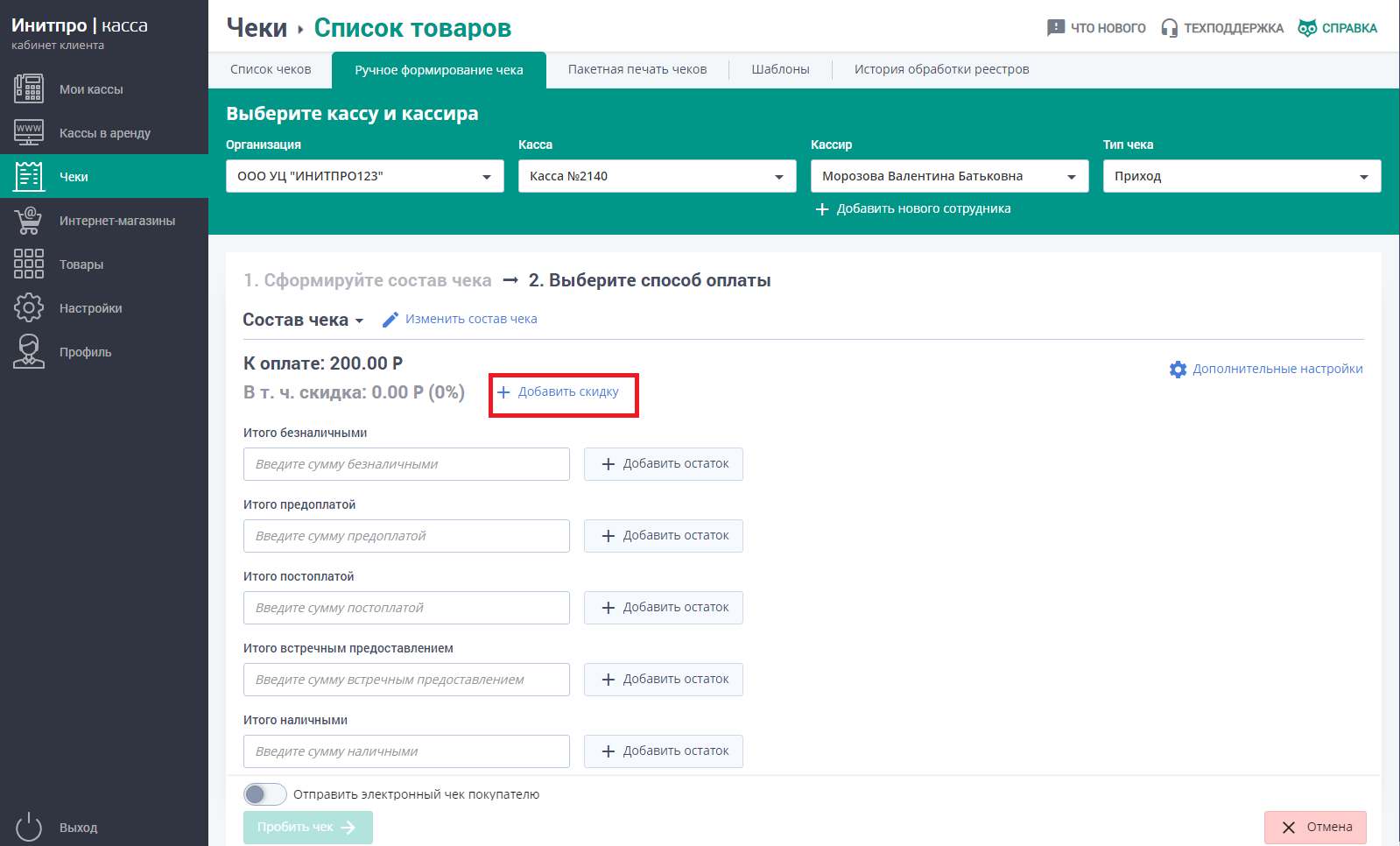
-
Выберите нужную Вам Скидку в процентах или введите значение вручную, сумма пересчитается автоматически. Также Вы можете указать Скидку в рублях. Нажмите на кнопку Добавить.

-
Введите сумму. Если необходимо, то можно отправить электронный чек покупателю на почту или номер телефона. Нажмите кнопку Пробить чек.

-
Нажмите на кнопку Подтвердить.

-
Теперь Вы можете видеть пробитый чек в Списке чеков.

-
Так будет выглядеть Чек.
